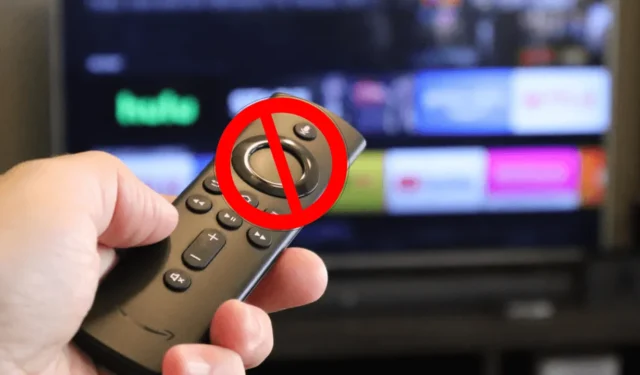
週末には、Firestick で映画をストリーミングしたり、連続ドラマを一気に観たりしたい気分になるかもしれません。シームレスな視聴体験を楽しむには、Firestick が堅牢な WiFi ネットワークに接続されていることを確認してください。Firestick のワイヤレス接続をまだ構成していない場合は、リモコンを使用してネットワーク設定に移動する必要があります。しかし、Fire TV リモコンがいつもの場所からなくなったらどうすればよいでしょうか? 家中を探し回る代わりに、このガイドで Firestick を WiFi に接続する別の方法を確認してください。
IRリモートアプリを使用してFirestickをWiFiに接続する
Firestick のワイヤレス接続を設定するための効果的な方法の 1 つは、IR リモート アプリケーションを使用することです。必要なのは、IR ブラスターを備えた Android スマートフォンだけです。Fire TV 製品でうまく機能することが実証されている赤外線リモート アプリをいくつか紹介します。
- Amazon Fire Stick 用リモコン(Mobile-Care 製)
- Insignia Fire TV リモコン(Naba 製)
- Mi リモート コントローラー – テレビ用(北京 Xiaomi Mobile Software Co., Ltd 製)
アプリをインストールしたら、Firestick IR リモート アプリを開いてリモコンを選択します。次に、Firestick ホームページの設定アイコンをクリックし、ネットワークを選択します。そこからWiFiネットワークを選択し、パスワードを入力して接続を確立します。

Firestickに接続するためにモバイルホットスポット名を変更する
Fire TV をモバイル ホットスポットに接続するには、SSID とパスワードを、以前接続した WiFi ネットワークと一致するように名前変更するだけです。Android デバイスでホットスポットを有効にするには、通知メニューをプルダウンし、ホットスポットアイコンを長押しします。ホットスポット名とパスワードを、 Firestick が以前使用していた資格情報に変更します。
iPhone を使用している場合は、「設定」に移動し、「モバイル通信」を選択して、「パーソナルホットスポット」をクリックします。次に、「他のユーザーの参加を許可」オプションをオンに切り替えます。その下にある「Wi-Fi パスワード」をタップして名前を変更します。ホットスポット名を変更するには、「設定」 > 「一般」 > 「情報」 > 「名前」に移動して、それに応じて編集します。
スマートフォンでホットスポットの詳細を更新すると、Firestick は自動的に新しい設定に接続されます。
Firestick接続にワイヤレスキーボードを活用する
ワイヤレス キーボードまたはマウスをお持ちの場合は、Firestick に接続してリモート コントローラーとして使用できます。セットアップが完了したら、Firestick の設定に簡単に移動して WiFi 接続を確立できます。

ワイヤレス キーボードをお持ちでない場合は、Amazon で iPazzPort Mini Keyboard を購入することを検討してください。このデバイスはマルチフィンガー タッチパッドを備えており、操作が簡単です。操作範囲は最大 33 フィートです。
イーサネットアダプタを使用して有線インターネット接続を確立する
より信頼性の高いインターネット接続のために、Firestick に有線接続を使用することを検討してください。有線接続は、速度と安定性の点で WiFi よりも優れていることがよくあります。Firestickを購入したときにはイーサネット アダプターは付属していないため、購入する必要があります。アダプターを入手したら、LAN ケーブルの一方の端をアダプターに接続し、もう一方の端を WiFi ルーターに接続します。

イーサネット アダプターを使用する利点は、それ以上の調整が不要であることです。Firestick は有線接続を自動的に検出し、お気に入りのストリーミング コンテンツをすぐに楽しむことができます。





コメントを残す